MacOS如何修改郵件字體大小?MacOS修改郵件字體大小的方法
MacOS默認的字體大小是12號,如果您覺得查看郵件中字號太小,或者是太大了,不用擔心,改變電子郵件的文字大小是相當簡單的。您不僅可以更改郵件內容本身的字體大小,也可以改變電子郵件消息的其他組件字體大小,包括發件人,收件人,主題,甚至是郵件列表。那么查看查看郵件時字體更大要怎么操作呢?下面小編就為大家帶來詳細的設置教程。
本方法可調整字體大小,并且適用于所有OS X版本。
1、打開郵件程序,如果你還沒有這么做的話
2、可選但推薦:選擇或打開一封郵件以實時觀看字體大小變化
3、點擊“郵件”-“偏好設置”(譯者按:“command” + “,”即可,適用于所有OS X應用程序)
4、選擇“字體與顏色標簽”并作如下調整:
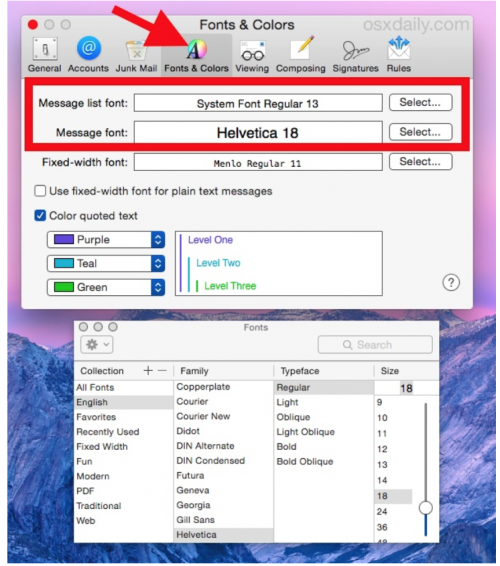
5、改變郵件消息的字體大小:點擊“郵件字體”旁邊的“選擇”,使用尺寸指示器調整字體大小,默認值是12
6、改變郵件列表的字體大小:點擊“郵件列表字體”旁邊的“選擇”,改成你想要的大小
7、關閉偏好設置并享受你的成果。
字體大小的改變會對可讀性帶來極大的提升,尤其是對那些視力不佳的用戶,亦或是你為了避免眼睛疲勞或是要處理大量的郵件。
例如,下面是為使用默認字體大小OS X的郵件應用程序的電子郵件:
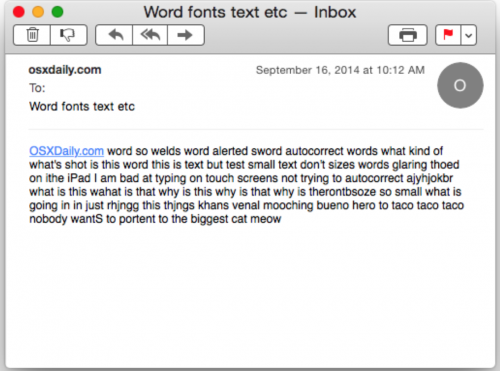
下面是將字體大小調整到18后的顯示效果:
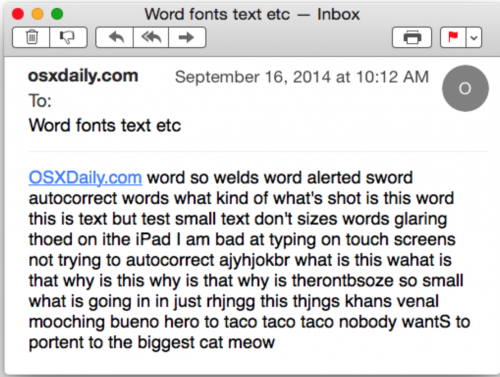
對于一些用戶來說他們看上去可能太大了,但對于另一些人來說這樣的大小恰恰是完美的——這確實是用戶的個性化選擇還有屏幕大小的問題。需要注意本文介紹的方法是針對系統自帶郵件程序修改字體大小,如果你默認的郵件客戶端識別的程序或者是網頁版的程序,則你需要單獨修改他們的偏好設置。對于像gmail,yahoo,hotmail這樣的網頁客戶端來說,簡單的縮放通常就可以滿足要求。
相關文章:
1. Win11怎么提高開機速度?Win11提高開機速度設置方法2. Win10系統麥克風沒聲音怎么設置?3. Win10服務項哪些能禁用?4. 如何立即獲取Windows10 21H1更新?獲取Windows10 21H1更新方法分享5. Debian11怎么結束進程? Debian殺死進程的技巧6. Win10系統怎么把字體改成蘋果字體?7. Debian11中thunar文件管理器在哪? Debian11打開thunar文件管理器的技巧8. win10日歷磁貼怎么顯示在開始菜單中9. 聯想ThinkPad E420 1141A49筆記本U盤如何安裝win10系統 安裝win10系統方法介紹10. 統信uos系統怎么管理打印界面和打印隊列?

 網公網安備
網公網安備